Come risolvere il codice di errore 10004 dell'aggiornamento dell'installazione di Zoom
Pubblicato: 2024-03-27Ecco una guida rapida ed efficiente per aiutarti a correggere il codice di errore 10004 di installazione e aggiornamento di Zoom.
Zoom non ha bisogno di presentazioni. È tra le applicazioni più popolari per connettersi con i compagni di squadra e altri tramite riunioni virtuali, chat, lavagna online e sistema telefonico VoIP. Tuttavia, molti utenti hanno segnalato un fastidioso codice di errore Zoom 10004, che impedisce a Zoom di aggiornarsi automaticamente.
Anche tu riscontri lo stesso problema o un problema simile? Se sì, questo articolo ti sarà di grande aiuto. Ti farà conoscere le soluzioni provate e testate a questo problema. Tuttavia, è una buona idea comprendere le cause del problema prima di provare a risolverlo. Quindi, iniziamo discutendo cosa potrebbe aver causato il problema che stai lottando per risolvere.
Cause del codice errore zoom 10004
I seguenti fattori potrebbero aver causato il codice di errore di aggiornamento Zoom 10004.
- La tua connessione di rete è debole o instabile
- I server di Zoom sono in fase di manutenzione
- Il firewall del tuo dispositivo non consente a Zoom di connettersi al server
- Accumulo di cache dell'applicazione
- Il tuo client Zoom necessita di un aggiornamento
Dopo aver esaminato i possibili motivi per cui si verifica il codice di errore di installazione 10004 su Zoom, impariamo come risolverlo.
Correzioni per l'installazione e l'aggiornamento di Zoom con il codice di errore 10004 (facile e veloce)
Puoi provare i seguenti approcci comprovati per correggere l'errore 10004 sull'applicazione Zoom sul tuo dispositivo.
Correzione 1: controlla la connessione Internet
Poiché un problema relativo alla rete potrebbe aver causato l'errore Zoom, dovresti prima controllare la tua connessione Internet prima di provare altre soluzioni. Ecco le indicazioni passo passo per farlo.
- Innanzitutto, apri il pannello delle impostazioni utilizzando il comando di scelta rapidaWin+I .
- Dopo aver effettuato l'accesso alle impostazioni del tuo computer, puoi scegliere Rete e Internet dalle opzioni disponibili.
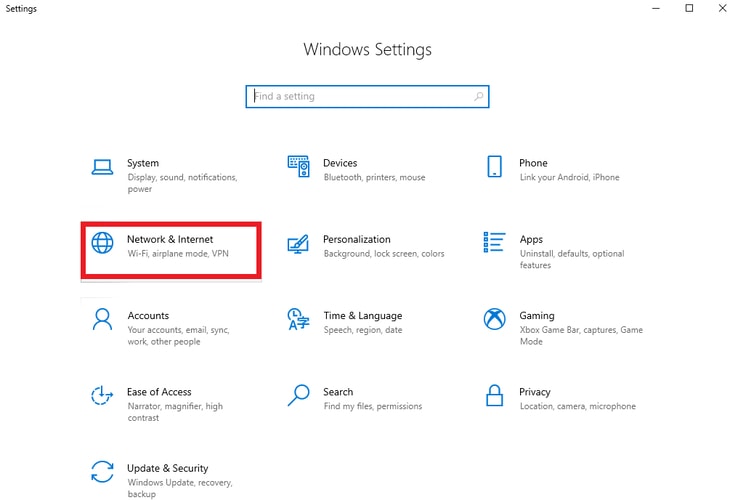
- ScegliStato dal pannello di sinistra delle impostazioni Rete e Internet.
- Puoi procedere alla soluzione successiva se lo stato della tua connessione è che sei connesso a Internet.
- Se riscontri problemi con la connessione Internet, scorri verso il basso fino allo strumento di risoluzione dei problemi di rete e fai clic su di esso.
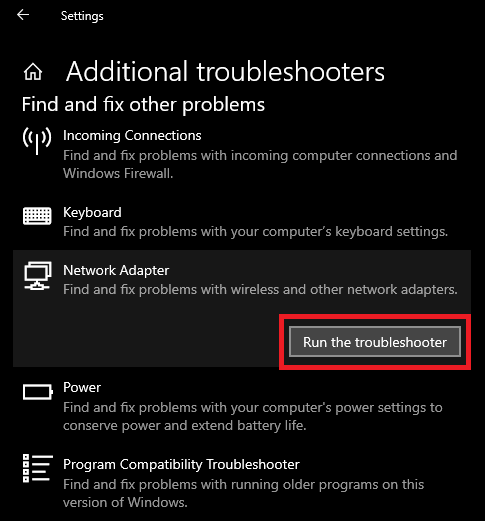
- Infine, attendi pazientemente che Windows diagnostichi e risolva il problema con la tua connessione Internet.
Leggi anche: Come sfocare lo sfondo in Zoom [Guida completa]
Correzione 2: controlla lo stato dei server Zoom
I server Zoom potrebbero essere inattivi o in manutenzione, causando il codice di errore Zoom 10004. Pertanto, puoi controllare i server seguendo queste istruzioni.
- Innanzitutto, vai allapagina di stato Zoom .
- Successivamente, attendi il completamento dei lavori di manutenzione se noti che sono in corso dei lavori.
Correzione 3: elimina la cache dell'applicazione Zoom
Sebbene la cache possa essere utile per caricare più velocemente l'applicazione Zoom, l'accumulo non necessario di cache può portare a danneggiamenti ed errori. Pertanto, puoi seguire i passaggi seguenti per pulire la cache dell'app e correggere l'errore di installazione di Zoom 10004.
- Per iniziare il processo di rimozione della cache di Zoom, apri l'applicazione Zoom sul tuo computer.
- Ora puoi fare clic sull'icona Profilo disponibile nell'angolo in alto a destra della finestra dell'applicazione.
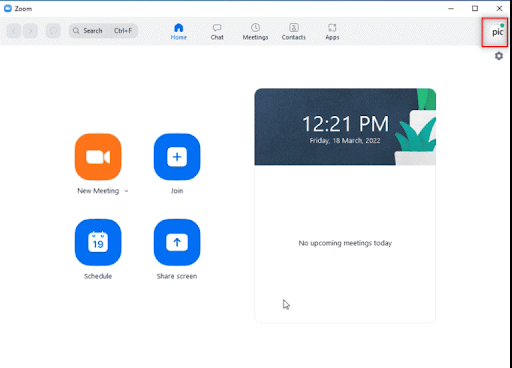
- Successivamente, scegliImpostazioni dalle opzioni visualizzate sullo schermo.
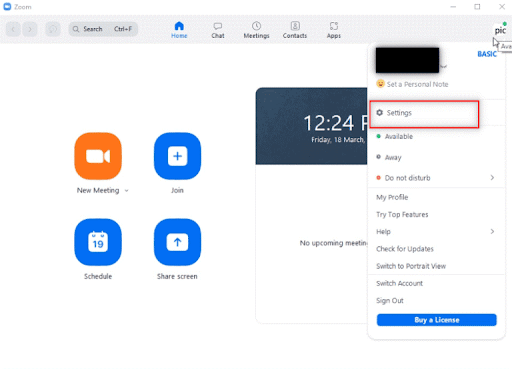
- SelezionaApp Zoom dal pannello di sinistra.
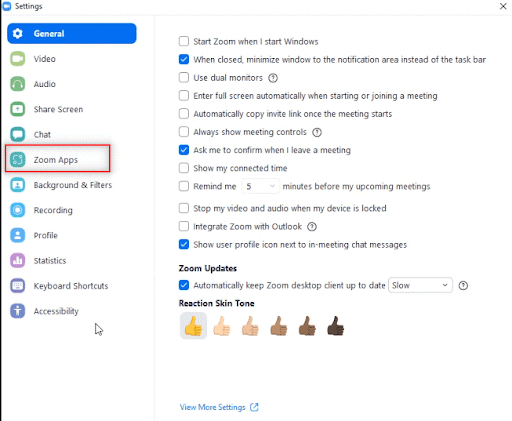
- Scegli l'opzioneCancella presente accanto a Dati e cookie dell'app locale di Zoom Apps.
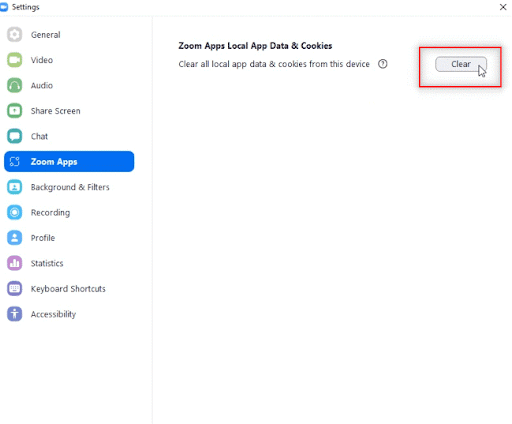
- Verrà visualizzato un messaggio che ti chiederà il permesso di cancellare i dati e i cookie dell'app locale . Basta fare clic sul pulsanteCancella per completare il processo.
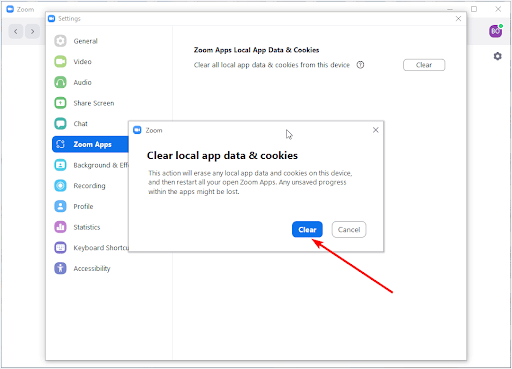
Leggi anche: Il microfono zoom non funziona su PC Windows 10 {RISOLTO}

Correzione 4: assicurati che Zoom possa passare attraverso il firewall
Windows Defender Firewall potrebbe non consentire a Zoom di attraversarlo, determinando il codice di errore di aggiornamento Zoom 10004. Pertanto, configurare il firewall per consentire Zoom può risolvere il problema. Puoi seguire le indicazioni seguenti per farlo.
- Innanzitutto, devi accedere allo strumento Esegui utilizzando il tasto di scelta rapidaWin+R .In alternativa, puoi aprire Esegui tramite la funzionalità di ricerca di Windows.
- Nella casella Esegui visualizzata sullo schermo, inseriscifirewall.cpl e fai clic sul pulsante OKper accedere a Windows Defender Firewall.
- Ora puoi selezionare l'opzioneConsenti un'app o una funzionalità tramite Windows Defender Firewall dal pannello sinistro della finestra di Defender.
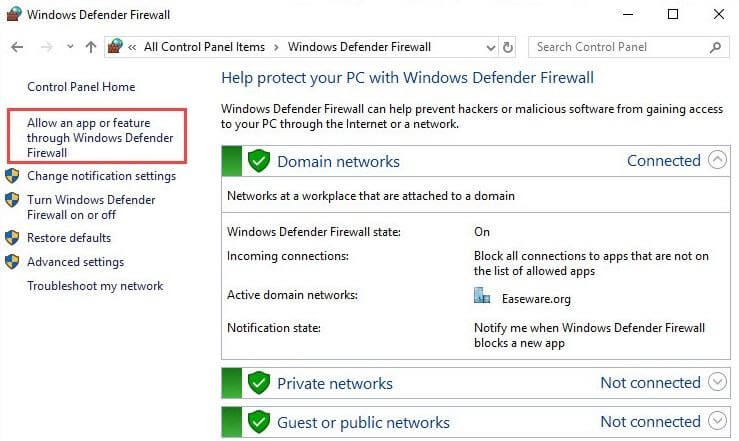
- Fare clic sul pulsanteModifica per modificare la configurazione esistente di Windows Defender Firewall.
- Trova e consenti la videoconferenza Zoom tramite connessioni pubbliche e private selezionando le rispettive caselle.
Nota: se non riesci a individuare Zoom Video Conference nell'elenco delle applicazioni nel firewall di Windows Defender, puoi fare clic sull'opzione Consenti un'altra app.Dopo aver fatto clic su questa opzione, fare clic sul pulsanteSfoglia , trovare la cartella Zoom utilizzando la funzione di ricerca, quindi fare clic su OK.Ora puoi consentire la videoconferenza Zoom tramite reti private e pubbliche.
Correzione 5: aggiorna la tua applicazione Zoom alla versione più recente
Le applicazioni obsolete possono diventare difettose, causando problemi di compatibilità ed errori come il codice 10004 su Zoom. Pertanto, è possibile eseguire un aggiornamento dell'applicazione seguendo queste istruzioni per risolvere il problema.
- Per iniziare con il processo di aggiornamento, fai clic con il pulsante sinistro del mouse sul pulsanteStart sulla barra delle applicazioni.Ora otterrai l'utilità di ricerca sullo schermo.
- Ora puoi cercare e aprireZoom sul tuo computer.
- Dopo l'apertura della finestra dell'applicazione Zoom, fare clic sull'icona del profilo disponibile nell'angolo in alto a destra dello schermo.
- Scegli Controlla aggiornamenti dal menu sullo schermo per verificare se è disponibile una nuova versione dell'applicazione.
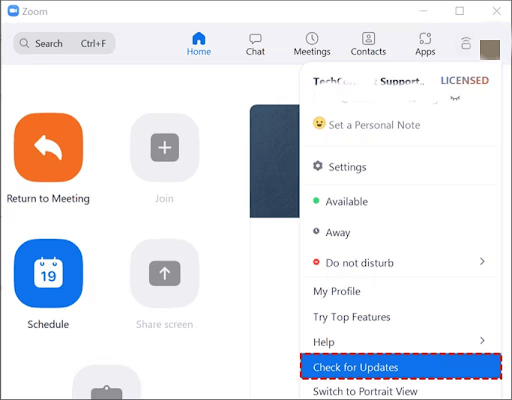
- Se è disponibile una nuova versione di Zoom, scaricala e installala sul tuo computer prima di riavviare l'applicazione.
Leggi anche: Come utilizzare Zoom per le videoconferenze
Correzione 6: disinstallare e reinstallare l'applicazione Zoom
I file dell'applicazione danneggiati potrebbero essere responsabili del codice di errore 10004 su Zoom. Pertanto, puoi provare a disinstallare e reinstallare l'app per eliminare il problema. Ecco la procedura passo passo per farlo.
- Innanzitutto, accedi all'utilità di ricerca facendo clic con il pulsante sinistro del mouse sull'iconaStart disponibile sulla barra delle applicazioni.
- Inserisci App e funzionalità nella casella di ricerca visualizzata sullo schermo.
- Ora puoi scegliere Apri dal pannello di destra dell'utilità di ricerca per accedere alle app e alle funzionalità del tuo computer.
- Ora ti viene richiesto di trovare e selezionare Zoom dall'elenco delle applicazioni installate sul tuo dispositivo.
- Dopo aver selezionato Zoom, fare clic sul pulsante Disinstalla per disinstallare l'applicazione.
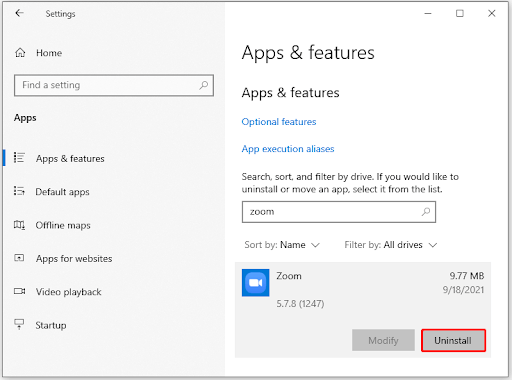
- Ora puoi accedere al tuo browser e quindi aprire la pagina di download ufficiale di Zoom.
- Scarica la configurazione Zoom dal sito ufficiale.
- Dopo aver scaricato il file di installazione, fare doppio clic sul file scaricato per avviare il processo di installazione.
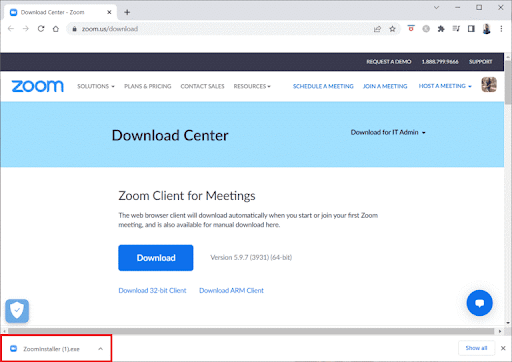
- Infine, segui le istruzioni visualizzate sullo schermo per completare l'installazione di Zoom sul tuo computer.
Correzione 7: contattare l'assistenza Zoom
Se il tuo è un caso raro in cui nessuna delle soluzioni di cui sopra risolve il problema, puoi contattare gli esperti di Zoom per risolvere il problema.
Leggi anche: Recensione dell'app Zoom Cloud Meeting (migliore app per videoconferenze)
Codice errore zoom 10004 risolto
Quanto sopra riguardava la correzione dell'installazione di Zoom e l'aggiornamento del codice di errore 10004. Ci auguriamo che questa guida ti sia di aiuto. Se però hai persistenti dubbi, domande o suggerimenti per migliorare questo articolo, puoi scriverci un commento. Saremo lieti di ascoltarti. Inoltre, ricorda di unirti alla nostra community di social media, aggiungi questo blog ai segnalibri e iscriviti alla nostra mailing list per ricevere utili guide tecniche, consigli sui software e gli ultimi aggiornamenti tecnologici direttamente nella tua casella di posta.
